Links de dispositivos
-
Apple TV
-
Roku
- Dispositivo ausente?
O Amazon Prime é conhecido por seus filmes e séries de TV de alta qualidade, mas aqueles que não possuem uma rede de alta velocidade para streaming podem querer ajustar a qualidade para economizar dados móveis. Ou você pode querer fazer o oposto – melhorar a qualidade para uma melhor experiência de visualização. Se alguma dessas coisas ressoa com você, você não está sozinho.

Esta pode ser uma situação frustrante e acontece com muitas pessoas. Mas, felizmente, estamos aqui para oferecer soluções. O processo de alteração da qualidade do vídeo no Amazon Prime é realmente muito simples e não requer nenhuma habilidade técnica específica. Neste artigo, compartilhamos instruções detalhadas sobre como ajustar a qualidade do vídeo em vários dispositivos.
Como ajustar a qualidade do vídeo no Amazon Prime em um Firestick
A atualização mais recente do Firestick permite escolher entre uma variedade de opções de monitoramento de dados e acompanhar os dados que seu dispositivo de streaming usa. Você pode escolher entre três configurações de qualidade de vídeo. Normalmente, o dispositivo seleciona a melhor qualidade de acordo com a velocidade da sua internet.
Mas se você quiser alterar essas configurações, siga as etapas abaixo:
- Nas suas Firestick, navegar para Configurações, então Preferências.

- Abra o Monitoramento de dados seção.
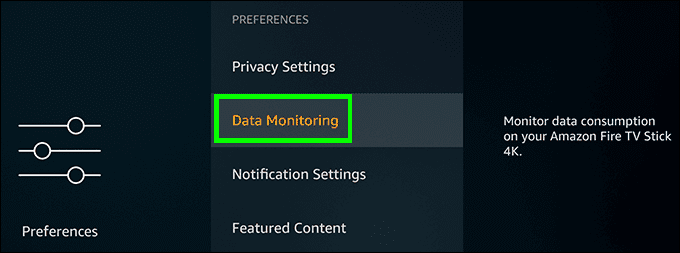
- Selecione Monitoramento de dados novamente para se certificar de que está ligado.
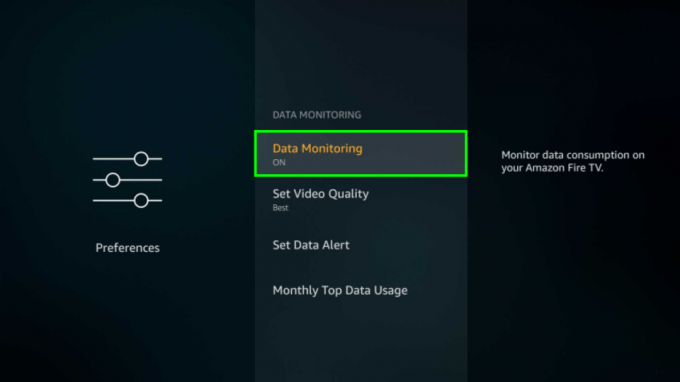
- Navegue até o Definir a qualidade do vídeo seção.
- Você verá três opções aqui: Good, Better e Best. Selecione a qualidade desejada.
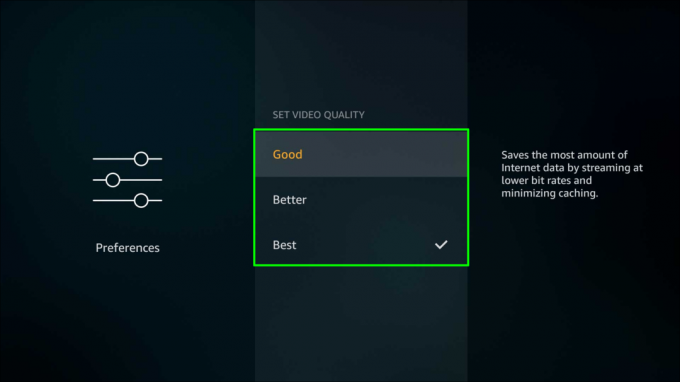
- Acerte o Lar botão no Amazon Firestick para salvar as configurações e voltar para sua tela inicial.

Observação: Tenha cuidado ao usar o monitoramento de dados em seu “melhor” se seu pacote de dados for limitado. Isso pode resultar no esgotamento de sua cota de dados.
Como ajustar a qualidade do vídeo no Amazon Prime em um Roku
A qualidade de vídeo do Amazon Prime continua diminuindo no seu dispositivo Roku? A menos que o problema esteja em sua rede Wi-Fi ou dados móveis, você pode facilmente alterar a qualidade seguindo as etapas abaixo:
- Ligue seu dispositivo Roku.
- Navegue até a página inicial do Roku.
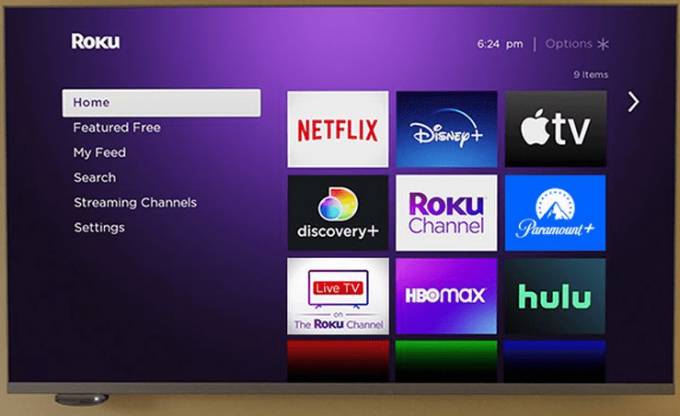
- Vá para Configurações, então Escolha o tipo de exibição.
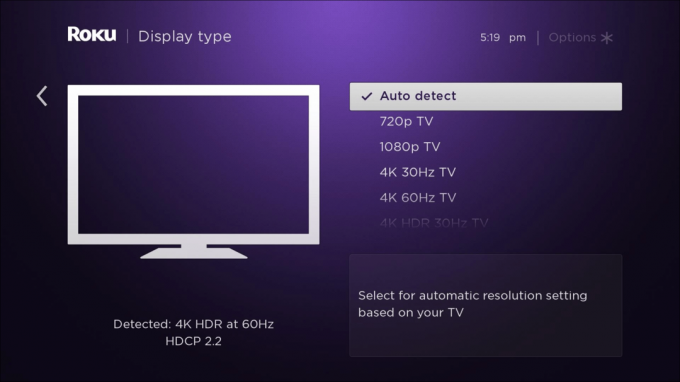
Nesta seção, você poderá alterar a resolução do vídeo e a taxa de quadros. você pode escolher entre 720 HD para 4K HDR 30 Hz. Basta clicar na opção desejada.
Se o seu dispositivo Roku não permitir que você ajuste a qualidade do vídeo, você pode ajustar a largura de banda da Internet e ajustar a qualidade do vídeo manualmente:
- Faça login no seu roteador (TP-Link ou D-Link).
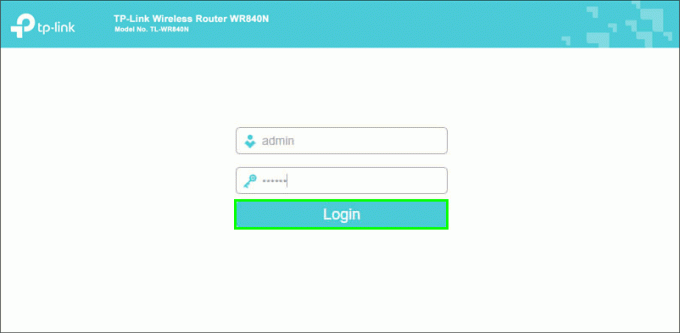
- Navegue até o painel de controle de tráfego.
- Pegue o endereço de IP do seu dispositivo Roku.

- Insira o Mac ou endereço de IP no painel de controle de tráfego.
- Insira manualmente as limitações de largura de banda de acordo com suas necessidades.
O Amazon Prime Video recomenda uma velocidade de download de pelo menos 5 MB/s para HD e 1 MB/s para conteúdo SD.
Como ajustar a qualidade do vídeo no Amazon Prime em uma Apple TV
Para ajustar a qualidade de vídeo de qualquer aplicativo baixado na sua Apple TV, você precisa ajustar as configurações de resolução de vídeo desse aplicativo.
Talvez você esteja preocupado com o uso de dados e queira reduzi-lo. Contanto que você assista ao conteúdo na resolução de 720p ou menos, estará do lado seguro na maior parte do tempo.
Veja quantos dados cada resolução de vídeo usa:
- 480p (SD) – 0,7 GB por hora
- 720p (HD) – 1 a 2,5 GB por hora
- 1080p (HD) – 1,5 a 3 GB por hora
- 4K (UHD) – 8 GB por hora
Se você deseja melhorar ou diminuir a qualidade do vídeo no Amazon Prime, veja como fazer isso:
- Abra o aplicativo Amazon Prime na sua Apple TV.
- Vou ao Configurações página e, em seguida, navegue até Streaming e download.
- Escolha entre HD ou SD.
Se o seu Prime Video continuar exibindo vídeos de baixa qualidade depois de ajustar as configurações, pode haver um problema com a velocidade da sua internet, cabo HDMI ou velocidade da largura de banda.
Como ajustar a qualidade do vídeo no Amazon Prime em um PC
O Amazon Prime normalmente escolhe a melhor resolução dependendo da velocidade da rede. Mas se você deseja ajustar essas configurações manualmente, pode fazê-lo facilmente em um PC. Você provavelmente está assistindo ao conteúdo do seu navegador, então as etapas são as mesmas para Windows, Mac e outros dispositivos.
- Começar Amazon Prime Vídeo no seu navegador preferido.
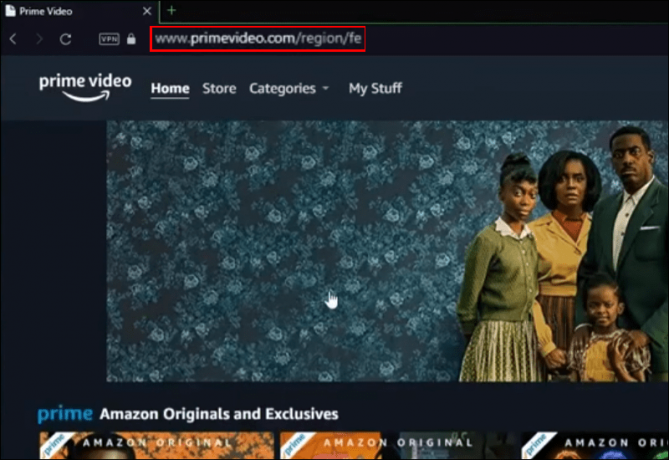
- Selecione o conteúdo de sua preferência.

- Quando o vídeo começar, aperte o botão Opções ícone que se parece com uma engrenagem. Você o verá no canto superior direito da tela.
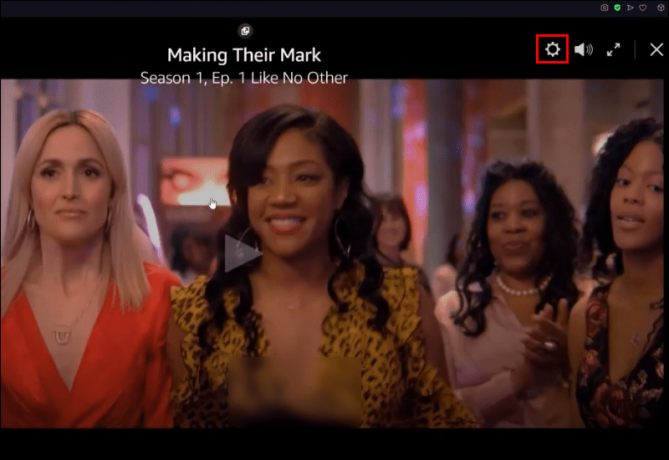
- Você verá três opções no Qualidade de vídeo menu: Bom (480p – usa 0,38 GB por hora), Melhor (720p – usa 1,40 GB por hora), Melhor (Full HD – usa 6,84 GB por hora). Escolha o que você prefere com base na quantidade de dados que você se sente confortável em gastar.
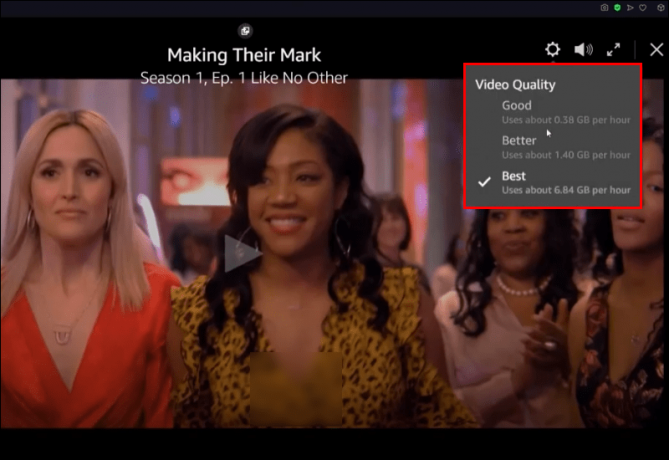
Se o Prime Video ainda mostrar vídeos de baixa qualidade depois de alterar as configurações, você pode estar lidando com um problema de velocidade de internet, cabo HDMI ou velocidade de largura de banda.
Como ajustar a qualidade do vídeo no Amazon Prime em um dispositivo móvel
Você pode alterar a qualidade do Amazon Prime Video em qualquer dispositivo móvel compatível com o aplicativo Prime Video.
No entanto, observe que você não pode ajustar a qualidade de vídeos individuais no Amazon Prime. Em vez disso, você deve usar a página principal de configurações.
Forneceremos instruções detalhadas válidas para dispositivos iOS e Android.
- Comece o vídeo principal Aplicativo no seu iOS ou Android telefone.
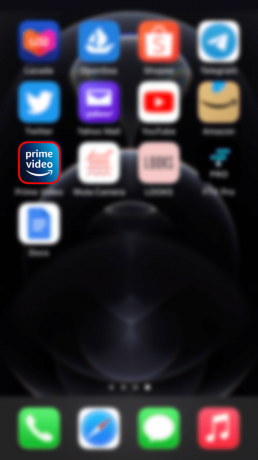
- Para alterar a qualidade do vídeo, conecte-se ao seu Wi-Fi. O conteúdo será reproduzido automaticamente em Full HD.
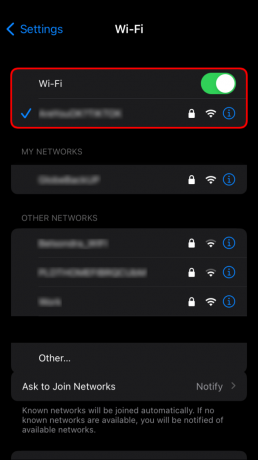
- Para alterar as configurações manualmente, navegue até Minhas coisas no canto inferior direito da tela e clique no botão Engrenagem ícone para abrir as configurações. Selecione os Transmita e baixe Opção.
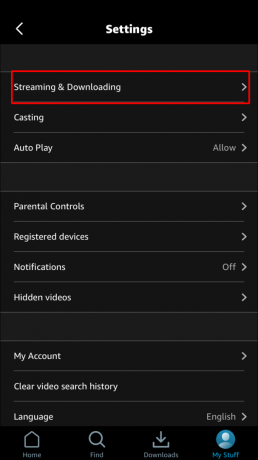
- Bater Configurações de qualidade de transmissão.

- Você pode escolher entre quatro opções de qualidade: economia de dados, bom, melhor e melhor. Faça a escolha que funciona melhor para você.
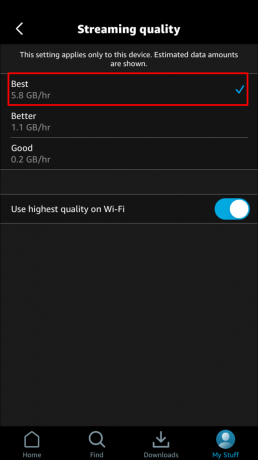
Observe que, após a Etapa 1, você pode receber uma mensagem na parte inferior da tela informando que o aplicativo restringe a transmissão em qualidade SD ao usar redes celulares. Isso faz parte dos esforços da Amazon para reduzir a tensão nas redes móveis em geral.
Além disso, você pode alternar o Use a mais alta qualidade em Wi-Fi opção na tela de configurações se você achar esta opção conveniente.
Se alterar as configurações não ajudou a ajustar a qualidade do seu vídeo Amazon Prime, o problema pode estar na sua rede Wi-Fi.
Amazon Prime de acordo com suas necessidades
Nem sempre é conveniente assistir ao conteúdo do Amazon Prime na qualidade padrão. Às vezes, pode ser necessário ajustar as configurações para corresponder às possibilidades de sua rede móvel. Felizmente, é relativamente simples fazer as alterações. Na maioria das vezes, o processo envolve navegar até as configurações do aplicativo Prime ou do seu dispositivo e ajustar as opções de qualidade de vídeo lá.
Agora não há nada que o impeça de desfrutar do seu conteúdo favorito de acordo com as suas necessidades e preferências!
Por que você teve que ajustar a qualidade de vídeo do seu Amazon Prime? Você deseja aumentá-lo ou diminuí-lo? Compartilhe sua experiência na seção de comentários abaixo.




